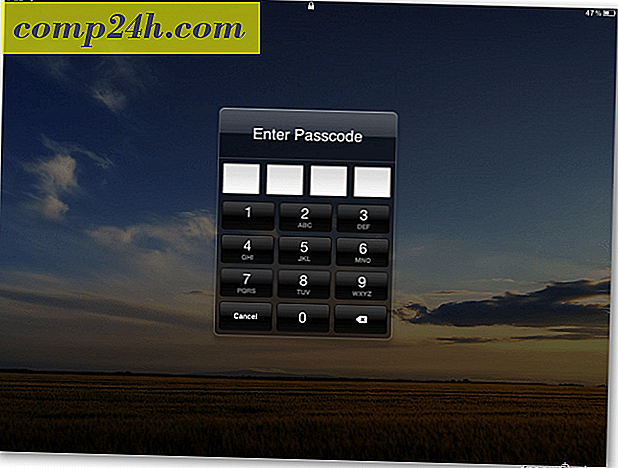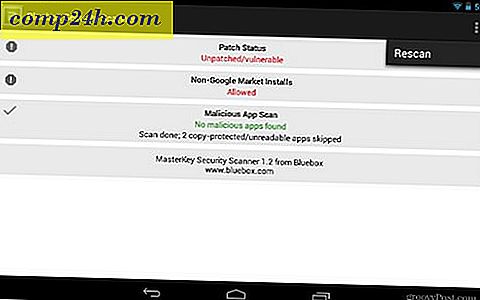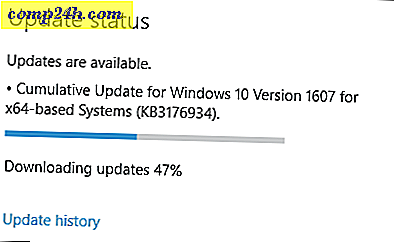A Snipping Tool segítségével készítsek screenshotokat a Windows 7 rendszerrel
Az egyik kedvenc szabad eszközeim A Microsoft a Windows 7 és a Windows Vista rendszerbe épített, a Snipping Tool. A Snipping eszköz lényegében lehetővé teszi a képernyőképek vagy a "snips" méretét a képernyőn, korlátozott megjegyzéseket adhat a képernyőképhez, majd e-mailben vagy mentheti a fájlt, így megoszthatja vagy tárolhatja később. Bár nem olyan erős, mint egy profi, fizetett eszköz, mint például a Snagit vagy az Office 2010-ben készült screenshot eszköz, összességében a Snipping Tool csak finom lesz, ha csak a képernyőképek elfogadását vagy a screencast (video) létrehozását szeretné elérni.
Bár a szerszám már a Windows Vista napjai óta körül volt, felfedeztem, hogy még nem beszéltünk róla itt a groovyPosten, úgyhogy úgy gondoltam, hogy 10 percet veszek igénybe, és gyors pillanatképet adok neked, ahol megmutatod, hogy hol találod valamint néhány sajátossága.
Hol van a Windows 7 Snipping Tool?
Az induláshoz a Snipping eszköz beolvasható a Windows 7 keresőmezőbe.

Alternatív megoldásként a régebbi módot is megtalálhatja a Start > Minden program menüben.

Ezután bontsa ki a Tartozékok mappát, majd kattintson a Snipping eszközre .

Snipping Tool funkciók

Ha az Opciók elemre kattint, megváltoztathatja a snips felvétel módját. Például a "képernyő-átfedés megjelenítése" opciót lehet opcionális rétegként kiválasztani, amely lefedi a megjelenítést, amíg egy kódrészletet nem vesz. A körvonalak színét is megváltoztathatja, hogy körvonalazza a képernyőkép területét, hogy láthatóbbá tegye a területet.

Ha egy adott szakasz egy csomópontját létrehozza a számítógépen, kattintson az Újabb gomb melletti lefelé mutató nyílra. Négy különböző lehetőség közül választhat: Szabad alakú Snip, Négyszögletes Snip, Window Snip és Full-Screen Snip .
- A szabad formátumú vágás lehetővé teszi, hogy rajzolja meg azt a formát és mérett, amennyit szeretnél.
- A négyszögletes vágás tökéletes téglalapot hoz létre bármilyen méretben.
- Az ablaktörlő egy nyitott, kiemelt ablakot (például egy weboldalt) tartalmaz.
- A teljes képernyős vágás létrehozza a számítógép teljes képének teljes méretét. Ezen utasítások alkalmazásában a négyszögletes hasítékot választottuk ki.

Toll eszköz
A Snipping Tool toll funkciói segítségével használhatja a rajzolni az SNIP / Screenshot, amit most vett. A tollak különböző színekben érhetők el, amelyeket testreszabás gombra kattintva testre szabhat. Itt testreszabhatja a toll TIP típusát, vonalvastagságát és színét.

Miután kiválasztottad, húzd ki.

Eraser eszköz
A radír eszköz hasznos, ha a rajzolás közben hibát követ el.

Ossza meg screenshotját - vágd ki
Ha Outlook-ot használod levélkliensként, akkor a levágást a Snipping Tool szoftver segítségével küldheted e-mailben.

A nagyszerű dolog ez az eszköz, hogy szabad és egyszerűen használható, ha tudod, létezik.
Vendég-közreműködő: Joanna Danek
Joanna egy groovyReader, aki mindennapos technológia iránti szeretettel fordult. Joanna kifejezetten élvezi a Windows 7 és a mobiltechnika írását, ezért ne lepődj meg, ha időről időre meglátogat egy Joanna pop-ot.